Ryan Weaver 著
symfony の Web ツールバーには、デバッグやパフォーマンス改善に役立つさまざまなツールがはじめからそろっています。Web デバッグツールバーの各ツールは Web デバッグパネルと呼ばれ、キャッシュ、設定、ロギング、メモリ使用量、symfony のバージョン、処理時間に対応しています。さらに、symfony 1.3 ではビュー情報とメールデバッグの 2 つの Web デバッグパネルが導入されます。

symfony 1.2 のときのように、開発者は簡単に Web デバッグパネルを作り追加することができます。この章では新しい Web デバッグパネルを用意して異なったツールの実行とカスタマイズを可能にしていきます。さらに、この章で使ったテクニックのいくつかを使って、ac2009WebDebugPlugin に便利で興味深いデバッグパネルを追加します。
新しい Web デバッグパネルをつくる
Web デバッグツールバーの個々の部品は Web デバッグパネルと呼ばれ、sfWebDebugPanel という特殊なクラスを継承します。新しいパネルの作成は実に簡単です。sfWebDebugPanelDocumentation.class.php という名前のファイルをプロジェクトディレクトリの lib/debug/ に作ります (もしこのディレクトリがなければ作る必要があります)。
// lib/debug/sfWebDebugPanelDocumentation.class.php class acWebDebugPanelDocumentation extends sfWebDebugPanel { public function getTitle() { return '<img src="/legacy/images/documentation.png" alt="Documentation Shortcuts" height="16" width="16" /> docs'; } public function getPanelTitle() { return 'Documentation'; } public function getPanelContent() { $content = 'Placeholder Panel Content'; return $content; } }
最低でも、すべてのデバッグパネルには getTitle()、getPanelTitle()、getPanelContent() が実装されている必要があります。
sfWebDebugPanel::getTitle(): パネルがツールバーの上にどのように表示されるかを決定します。他のパネルと同様に、今から作るカスタムパネルは小さいアイコンと短い名前を持ちます。sfWebDebugPanel::getPanelTitle(): パネル内部のトップに表示されるh1タグに使われます。これは、ツールバーのアイコンを囲むリンクタグのtitle属性にも使われるので html のコードを含んではいけません。sfWebDebugPanel::getPanelContent(): パネルのアイコンをクリックしたときに表示される 素の html コンテンツを生成します。
最後に、新しいパネルをツールバーへ含めたいということをアプリケーションに通知します。
このために、Web デバッグツールバーが可能性のあるパネルを集めているときに通知される debug.web.load_panels イベントのリスナーを追加します。まず、イベントをリスニングするように config/ProjectConfiguration.class.php ファイルを設定します:
// config/ProjectConfiguration.class.php public function setup() { //... $this->dispatcher->connect('debug.web.load_panels', array( 'acWebDebugPanelDocumentation', 'listenToLoadDebugWebPanelEvent' )); }
次に、ツールバーにパネルを追加するために listenToLoadDebugWebPanelEvent() リスナーメソッドを acWebDebugPanelDocumentation.class.php に追加します
// lib/debug/sfWebDebugPanelDocumentation.class.php public static function listenToLoadDebugWebPanelEvent(sfEvent $event) { $event->getSubject()->setPanel( 'documentation', new self($event->getSubject()) ); }
以上です!ブラウザをリロードすれば簡単に結果を見ることができます。

tip
symfony 1.3 では、url パラメータによりページが読み込まれたときに特定のウェブデバッグパネルを自動的に開くことができます。たとえば、?sfWebDebugPanel=documentation を url の末尾に追加することで自動的に今作ったドキュメンテーションパネルを開くことができます。これはカスタムパネルを作る時にとても重宝します。
3種類の Web デバッグパネル
内部的に、異なった3種類の Web デバッグパネルががあります。
アイコンのみのパネル
もっとも基本的なパネルはツールバーにアイコンとテキストを表示するだけのものです。典型的な例は、メモリの利用量を表示しクリックしても何も起こらない、memory パネルです。アイコンのみパネルを作るには、単純に getPanelContent() で空文字列を返すだけです。パネルの唯一の出力は getTitle() メソッドによるものだけです:
public function getTitle() { $totalMemory = sprintf('%.1f', (memory_get_peak_usage(true) / 1024)); return '<img src="'.$this->webDebug->getOption('image_root_path').'/memory.png" alt="Memory" /> '.$totalMemory.' KB'; } public function getPanelContent() { return; }
リンクパネルタイプ
アイコンのみパネルのように、リンクパネルはパネルの中身を持ちません。アイコンのみと違うのは、ツールバーのリンクパネルをクリックすると getTitleUrl() で示される URL に遷移します。リンクパネルを作るには getPanelContent() で空文字列を返して getTitleUrl() メソッドをクラスに追加します。
public function getTitleUrl() { // 外部 URI へのリンク return '/api/1_3/'; // もしくは、アプリケーションのルート return url_for('homepage'); } public function getPanelContent() { return; }
コンテンツパネルタイプ
おそらくもっとも一般的なパネルの種類は、コンテンツパネルです。この種類のパネルは、デバッグツールバーのパネルをクリックしたときに完全な html のコンテンツを表示します。このタイプのパネルを作るには、単に getPanelContent() で空文字列でないものを返すだけです。
パネルの内容のカスタマイズ
ツールバーに独自の Web デバッグパネルを追加するには、単に getPanelContent() メソッドを実装するだけです。symfony には豊富で使いやすいコンテンツを作るための補助機能が提供されています。
sfWebDebugPanel::setStatus()
標準では、Web デバッグツールバーのそれぞれのパネルはグレーの背景が使われています。この背景はパネルの内部のコンテンツによって注意を引くためにオレンジや赤の背景に変更されるべきです。

パネルの背景の色を変えるには、単に setStatus() メソッドを実装するだけです。このメソッドでは、sfLogger クラスの priority 定数を利用できます。3 種類の異なったステータスレベルに 3 種類の異なったパネルの背景色 (グレー、オレンジ、赤) が割り当てられています。通常、setStatus() メソッドは、ある条件で特別に注意を引く必要があるときに、getPanelContent() メソッドの内部から呼び出されます。
public function getPanelContent() { // ... // 背景をグレーにする (デフォルト) $this->setStatus(sfLogger::INFO); // 背景をオレンジにする $this->setStatus(sfLogger::WARNING); // 背景を赤にする $this->setStatus(sfLogger::ERR); }
sfWebDebugPanel::getToggler()
Web パネルのもっとも基本的な機能の1つがトグラーです: ▲▼マークをクリックするとコンテンツの表示/非表示が切り替わります。
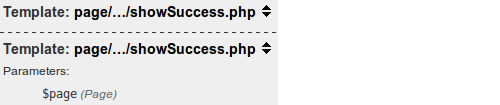
この機能は getToggler() 関数を使ってカスタム Web デバッグパネルで簡単に使うことができます。たとえば、パネルの中で内容のリストを切り替えたいときには次のようになります:
public function getPanelContent() { $listContent = '<ul id="debug_documentation_list" style="display: none;"> <li>List Item 1</li> <li>List Item 2</li> </ul>'; $toggler = $this->getToggler('debug_documentation_list', 'Toggle list'); return sprintf('<h3>List Items %s</h3>%s', $toggler, $listContent); }
getToggler は 2 つの引数をもちます: 切り替える要素の DOM の id と、トグラーリンクの title 属性として設定される title です。id 属性を持った DOM 要素を作り、トグラーを説明するラベル (たとえば 「List Items」) を設定します。
sfWebDebugPanel::getToggleableDebugStack()
getToggler() に似て、getToggleableDebugStack() はコンテンツの表示を切り替えるためのクリックできる矢印を表示します。こちらは、デバッグスタックトレースです。この関数はカスタムクラスのログを表示する必要がある時に便利です。たとえば、myCustomClas というクラスのログを表示したいときには:
class myCustomClass { public function doSomething() { $dispatcher = sfApplicationConfiguration::getActive() ->getEventDispatcher(); $dispatcher->notify(new sfEvent($this, 'application.log', array( 'priority' => sfLogger::INFO, 'Beginning execution of myCustomClass::doSomething()', ))); } }
例として、myCustomClass 関連のログメッセージの一覧をすべてデバッグスタックトレースに表示してみましょう。
public function getPanelContent() { // retrieves all of the log messages for the current request $logs = $this->webDebug->getLogger()->getLogs(); $logList = ''; foreach ($logs as $log) { if ($log['type'] == 'myCustomClass') { $logList .= sprintf('<li>%s %s</li>', $log['message'], $this->getToggleableDebugStack($log['debug_backtrace']) ); } } return sprintf('<ul>%s</ul>', $logList); }
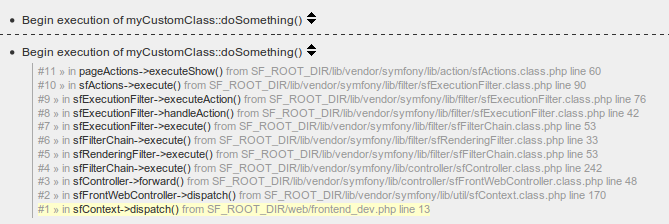
note
カスタムパネルを生成しないにもかかわらず、myCustomClass のログメッセージがログパネルに表示されます。これが良い点は単にログメッセージの一部として 1 つの場所に集められ出力が制御出来る点です。
sfWebDebugPanel::formatFileLink()
symfony 1.3 で Web デバッグツールバーのファイルをクリックして、指定したテキストエディタで開く事ができるようになりました。より詳しくは、「新しい機能のページ」を参照してください。
ファイルパスを特定する機能を有効にするには、formatFileLink() を使う必要があります。加えて開くファイル自身の目標とする行数も指定できます。たとえば、下のコードでは config/ProjectConfiguration.class.php ファイルの15行目へリンクします。
public function getPanelContent() { $content = ''; // ... $path = sfConfig::get('sf_config_dir') . '/ProjectConfiguration.class.php'; $content .= $this->formatFileLink($path, 15, 'Project Configuration'); return $content; }
第2引数 (行番号) と第3引数 (リンクテキスト) はオプションです。もし「リンクテキスト」引数がなければ、ファイルパスがリンクテキストになります。
note
テストの前に、新しいファイルリンク機能の設定を忘れないでください。この機能は settings.yml の sf_file_link_format キーか xdebug の file_link_format で設定できます。後者のメソッドは、プロジェクトが特定の統合開発環境に縛られていないことを保証します。
Web でバッグツールバーの他の小技
デフォルトパネルの削除
デフォルトでは、symfony は自動的にいくつかの Web デバッグパネルをツールバーに追加します。debug.web.load_panels イベントを使うことで、これらのデフォルトパネルを簡単に取り除くことができます。前に宣言した同じリスナー関数を使い、内部を removePanel() 関数に置き換えます。下のコードは memory パネルをツールバーから除きます:
public static function listenToLoadDebugWebPanelEvent(sfEvent $event) { $event->getSubject()->removePanel('memory'); }
パネルからリクエストパラメータを利用する
Web デバッグパネルの内部で一般的に必要とされることの1つがリクエストパラメータです。たとえば、event_id リクエストパラメータに対応するデータベースの Event オブジェクトから情報を表示したい時には次のようになります:
$parameters = $this->webDebug->getOption('request_parameters'); if (isset($parameters['event_id'])) { $event = Doctrine::getTable('Event')->find($parameters['event_id']); }
状況によりパネルを隠す
現在のリクエストによっては、パネルがあまり有用ではないかもしれません。このようなときは、そのパネルを隠すこともできます。以前の例で、event_id リクエストパラメータが無かったときは情報を表示しないようにしてみましょう。パネルを隠すには、単に getTitle() メソッドで空を返すだけです:
public function getTitle() { $parameters = $this->webDebug->getOption('request_parameters'); if (!isset($parameters['event_id'])) { return; } return '<img src="/acWebDebugPlugin/legacy/images/documentation.png" alt="Documentation Shortcuts" height="16" width="16"/> docs'; }
あとがき
Web デバッグツールバーで開発者は快適になりますが、デフォルトで表示されるのはあらかじめ用意されてる情報だけです。カスタム Web デバッグパネルを追加することで、開発者の工夫しだいで Web デバッグツールバーの可能性は広がります。ac2009WebDebugPlugin はいくつかのパネルを含むだけです。あなた自身で工夫してみましょう。
This work is licensed under the Creative Commons Attribution-Share Alike 3.0 Unported License license.